雷蛇鼠标怎么设置鼠标宏 雷蛇鼠标宏设置教程图解
更新时间:2024-06-29 10:03:00作者:xinxin
对于喜欢在电脑上玩游戏的用户来说,也总是会选择雷蛇鼠标设备来操作,而且也能够通过雷蛇鼠标驱动来设置鼠标宏功能,以此来提高玩家的游戏操作,当然大部分用户都不懂得鼠标宏的设置,对此雷蛇鼠标怎么设置鼠标宏呢?其实方法很简单,下面就给大家介绍雷蛇鼠标宏设置教程图解。
具体方法如下:
1、我们打开电脑进入后,然后双击雷蛇鼠标的驱动程序进入,我们需要登录相关的账号,如果没有账号,可以创建后进行登录。
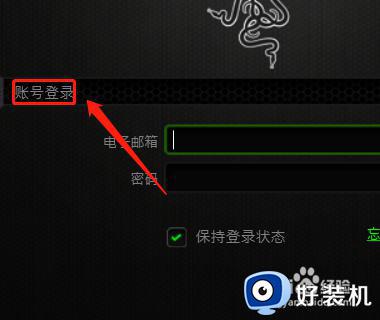
2、当我们登录完以后,就可以在界面中,看到自己的鼠标信息,然后点击上方的宏选项,在宏设置界面里选择左侧的录制选项。
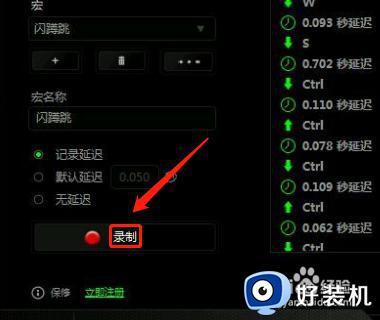
3、进入录制界面以后,可以执行相关的动作,进行宏录制,录制后点击左侧的停止,然后对录制的动作进行编辑。
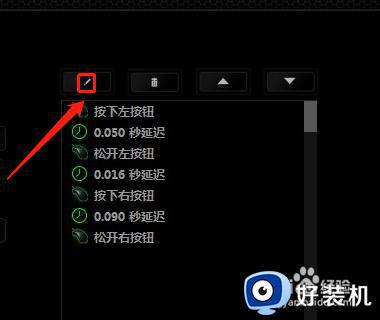
4、在编辑的界面可以点击上方的编辑图标,来修改动作之间的延迟时间,也可以点击上方的删除图标,删除相关的动作。
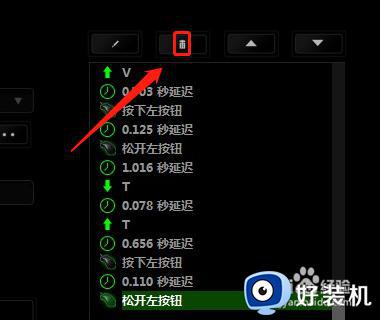
5、将宏设置成功后,返回到鼠标自定义界面,点击相关的按键进行自定义,然后点击上方的默认选项,选择下方的宏选项。

6、选择需要设置的宏后,在播放选项中,可以选择播放一次或者重复播放,选择完毕以后点击保存,保存后按下鼠标的按钮,就可以执行宏动作。
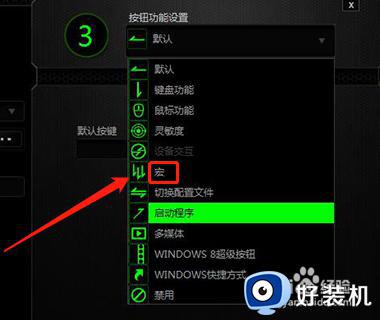
上述就是小编告诉大家的有关雷蛇鼠标宏设置教程图解了,有遇到过相同问题的用户就可以根据小编的步骤进行操作了,希望能够对大家有所帮助。
雷蛇鼠标怎么设置鼠标宏 雷蛇鼠标宏设置教程图解相关教程
- 雷蛇鼠标宏设置一键压枪详细教程 雷蛇鼠标宏怎么设置压枪
- 雷蛇鼠标驱动怎么下载 雷蛇鼠标驱动下载安装到电脑的方法
- 雷蛇鼠标轮询率怎么调 雷蛇鼠标驱动轮询率设置教程
- 雷蛇鼠标驱动识别不出来鼠标怎么办 雷蛇驱动识别不到鼠标如何解决
- 雷蛇鼠标驱动怎么设置静态灯光颜色 如何自定义雷蛇鼠标驱动静态灯光模式
- 雷蛇鼠标插上去不自己装驱动怎么办 雷蛇鼠标插电脑上不显示驱动解决方法
- 雷蛇鼠标驱动安装不了怎么办 雷蛇鼠标驱动安装失败怎么解决
- 雷蛇鼠标灯光设置教程 如何调节雷蛇鼠标灯光亮度
- 雷蛇鼠标驱动更新不了怎么办 雷蛇鼠标驱动无法更新如何解决
- 雷蛇鼠标滚轮上下乱跳怎么回事 雷蛇鼠标滚轮上下滑动忽上忽下如何解决
- 电脑无法播放mp4视频怎么办 电脑播放不了mp4格式视频如何解决
- 电脑文件如何彻底删除干净 电脑怎样彻底删除文件
- 电脑文件如何传到手机上面 怎么将电脑上的文件传到手机
- 电脑嗡嗡响声音很大怎么办 音箱电流声怎么消除嗡嗡声
- 电脑我的世界怎么下载?我的世界电脑版下载教程
- 电脑无法打开网页但是网络能用怎么回事 电脑有网但是打不开网页如何解决
电脑常见问题推荐
- 1 b660支持多少内存频率 b660主板支持内存频率多少
- 2 alt+tab不能直接切换怎么办 Alt+Tab不能正常切换窗口如何解决
- 3 vep格式用什么播放器 vep格式视频文件用什么软件打开
- 4 cad2022安装激活教程 cad2022如何安装并激活
- 5 电脑蓝屏无法正常启动怎么恢复?电脑蓝屏不能正常启动如何解决
- 6 nvidia geforce exerience出错怎么办 英伟达geforce experience错误代码如何解决
- 7 电脑为什么会自动安装一些垃圾软件 如何防止电脑自动安装流氓软件
- 8 creo3.0安装教程 creo3.0如何安装
- 9 cad左键选择不是矩形怎么办 CAD选择框不是矩形的解决方法
- 10 spooler服务自动关闭怎么办 Print Spooler服务总是自动停止如何处理
